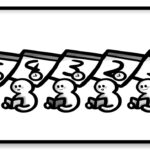かな
こんにちは!かなです!
『RPGライフ』へのご訪問ありがとうございます(^^♪
『RPGライフ』へのご訪問ありがとうございます(^^♪
アフィリエイトでお金を稼ぐのは
無料ブログでも可能です。
ですが、安定して長期的に稼ぐなら
絶対に独自ドメイン(有料)ブログの方がおすすめです。
独自ドメインでブログを始めるには
①レンタルサーバーと契約して
②サーバーを借りて
③ドメインを取得
④WordPressを立ち上げて
⑤WordPressの設定をして
etc……
と、初心者には
少し難しい手順がいくつかあります。
ここが最初のハードルで諦めてしまう方も多いのですが、
めちゃくちゃもったいないです!
そこで!
初心者の方にもわかりやすく
一つずつ、丁寧に解説していきますので
僕と一緒に進めて独自ドメインブログを立ち上げましょう!
目次
エックスサーバーがおすすめな理由は?
レンタルサーバーにも色々あるんですが
エックスサーバがオススメな理由は、
使いやすいからです。
やっぱり情報が少なかったり、費用が高いと始めるハードルが上がってしまいます。
ですがエックスサーバーは、

かな
とりあえずエックスサーバー使っておけば問題なし!
と言えるくらいに優秀なサーバーです。
エックスサーバーの契約方法
ここから具体的なエックスサーバの契約方法を
見ていこうと思います。
エックスサーバの新規契約の方法
まずはエックスサーバーの公式ページに行きましょう!
すると、こんな画面に飛びます。
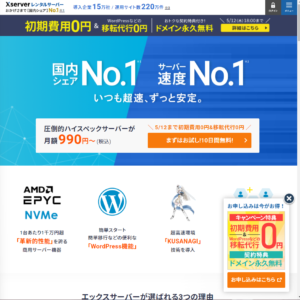
まずはオレンジの枠の「まずはお試し10日間無料!」を
クリックします。
そうするとこのような画面に移動します。
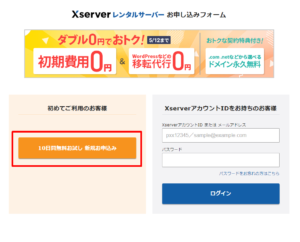
エックスサーバでは現在、2種類の契約方法があります。
①クレジットカードを使わない方法
②クイックスタート(クレジットカードを使った便利な方法)

カム
新規で始めるならどちらがいいワン?

かな
新規でクレジットカードを持ってるなら「クイックスタート」で始めることを
おすすめするよ!
おすすめするよ!
今回はクレジットカードがなくても登録をが出来る
クイックスタートを使わない方法をお伝えします。
画面が移動出来たら、「10日間お試し 新規お申込み」を
クリックします。
1個注意点があります!!
この10日間の間に忘れずに料金を支払ってください。
でないと入力などが全てやり直しになってしまうので……

カム
あくまで本当にお試しワンね。
続いてはお申込みフォームなのですが、
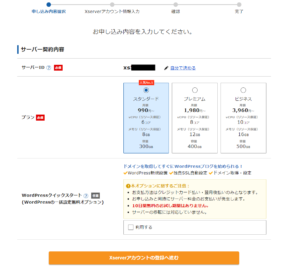

カム
サーバーID?プラン?
よくわかんない単語が出てきたワン!
よくわかんない単語が出てきたワン!

かな
順番に解説するから大丈夫だよ!
・サーバーID
の決め方に決まりはありません。
なので初期に割り振られたものを使ってもいいですし、
自分が覚えやすいものにしても良いです。
このIDで稼げなくなったり、ブログが作れないなどは
ないので安心してください(^^♪
僕はなんのブログかわかるように
設定しています。
続いては
・プラン
これはサーバの容量などを選ぶところですね。
金額など自分の条件に合ったものを選んでもらえれば
思います。
僕のおすすめは「スタンダードプラン」です。
サーバーIDとプランが決まったら、「Xserverアカウントの登録へ進む」
をクリックしましょう。
続いてはメールアドレス、氏名、住所、電話番号などを入力する画面になります。
間違えないように気を付けてください。
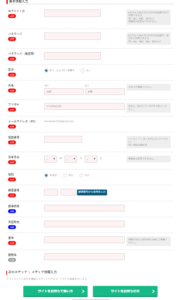
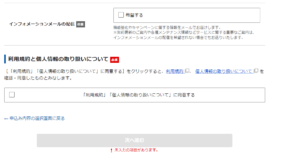
全て入力が出来たら、「利用規約」にチェックを入れて、「次へ進む」を押します。
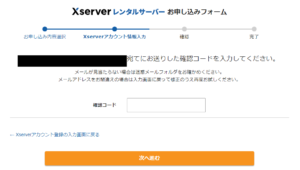
先ほど設定してメールアドレスに「確認コード」の付いてるメールが
送られてきます。
画面の枠内に確認コードを入力したら
次へ進むを押します。
最後に確認をして、間違いがなければ
「この内容で申し込みする」。
を押して完了です!!
この後に登録したメールアドレスにログインURLやIDなどが記載された
メールが届きます。
しっかりと保管しておきましょう。
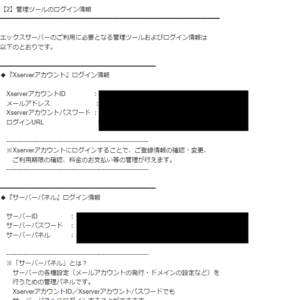
サーバー料金の支払い方法
先ほどのメールに「xserverアカウント(旧インフォパネル)」のログインURLがあるので、クリックしましょう。
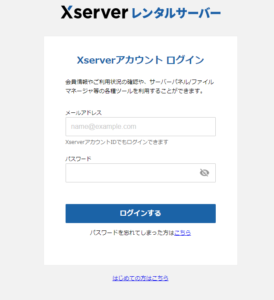
ログインが出来たら、xserverアカウント上部にある
「料金支払い」へと進み、
先ほど作ったサーバーの料金を支払います。
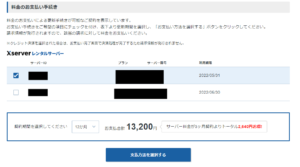
サーバのレンタル期間がを
3ヶ月・6か月・12ヶ月と選ぶこと項目がありますが、
期間が長いほうが料金が少しだけ
割り引かれます。
ここに関しては、あなたのお財布と相談して
選んで頂ければと思います。
選んだら、「支払い方法を選択する」を押します。
すると支払い方法をを選択画面が出てきます。
・銀行振込
・クレジットカード
・コンビ二払い
・ペイジー
の4つです。
支払い方法も手数料なども含めて、
貴方の都合の良い方法を選ぶとよいと思います。
最初の10日間は無料期間がありますが、
これから行うWordpress立ち上げには
料金をあらかじめ支払っておく必要があります。
早めに支払って、
どんどんブログを作っていきましょう!
エックスサーバーの契約方法!のまとめ
今回で
・エックスサーバーの新規申し込み
・サーバーのレンタル
・料金の支払い
の3つが完了しました。

かな
お疲れ様でした!
次は、
ドメインの取得とワードプレスのインストールへと進みます。
ここまでで、既に知らない言葉や単語だらけで
頭が……
なんて人もいるのではないでしょうか?
もし記事を読んでも分からないこと
や気になることがあったら
こちらのメールで気軽に聞いてください。
僕の公式メルマガに登録後、メールに返信すれば
確実に直接僕に届きます。
※完全無料で、いつでも好きな時に配信解除が可能。
スパムや押し売りのメールは届かないので安心して下さい。
「こんなこと聞いていいのかな……」「なんか申し訳ない…」
なんて思わずに気軽に質問してくださいね(^^♪
どんどん進めて、ブログアフィリエイトを始めていきましょう!